Wir befinden uns in einer Zeit, in der es nicht mehr möglich ist, Dinge auf Ihrer persönlichen Festplatte zu speichern. Cloud-Speicherdienste werden immer besser, schneller, billiger und sicherer, und immer mehr Menschen eilen auf sie zu.
Einer der größten Cloud-Speicherdienste auf dem Markt ist OneDrive und äußerst sicher und zuverlässig.
Natürlich ist nicht jeder ein so großer Fan von Cloud-Speicher und verlässt sich immer noch auf die gute alte externe Festplatte als Lösung für Backups.
Viele Leute haben sich gefragt, ob Sie Ihr OneDrive mit einer externen Festplatte synchronisieren können. Die kurze Antwort wäre „Ja“, Und diese Schritt-für-Schritt-Anleitung zeigt, wie Sie dies tun können.
Kein großer Fan von OneDrive? Schauen Sie sich diese großartigen Alternativen an!
Wie kann ich mein OneDrive mit meiner externen Festplatte synchronisieren??
Solange die Festplatte an Ihren PC oder Laptop angeschlossen ist, behandelt OneDrive sie so, als wäre sie nur ein normaler Bestandteil Ihres lokalen Speichers.
Aus diesem Grund können Sie OneDrive wie jeden anderen Ordner mit einer externen Festplatte synchronisieren:
- Klicken Sie mit der rechten Maustaste auf das OneDrive-Symbol in der System Tray
- Klicke auf die Einstellungen
- Wählen Konto
- Wählen Trennen Sie die Verbindung zu diesem PC
- Navigieren Sie zu Ihrem ursprünglichen OneDrive-Synchronisierungsordner
- Schneiden Sie den Ordner aus und fügen Sie ihn auf Ihrer externen Festplatte ein
- Kehren Sie zum Einrichtungsfenster von OneDrive zurück
- Melden Sie sich mit Ihrem Konto an
- Wählen Den Ort wechseln um Ihren Synchronisierungsordner auf Ihrer externen Festplatte auszuwählen
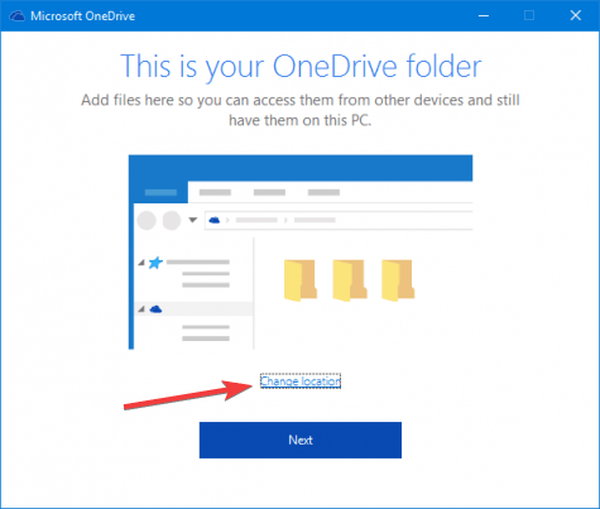
Wenn Sie diese Schritte ausführen, sollte OneDrive nun in der Lage sein, von Ihrer externen Festplatte aus mit diesem bestimmten Ordner zu synchronisieren.
Nebenbei bemerkt, Sie können die gesamte externe Festplatte für die Synchronisierung mit OneDrive auswählen, sofern Ihr OneDrive-Abonnement den gesamten erforderlichen Speicherplatz verwaltet.
Die Synchronisierung erfolgt wie bei jedem anderen Ordner. Sie sollten OneDrive jedoch deaktivieren, wenn Sie zuerst die externe Festplatte trennen möchten. Dies liegt daran, dass OneDrive die fehlenden Dateien und Ordner als gelöscht behandelt und möglicherweise zu Fehlermeldungen führt.
Fanden Sie diesen Artikel hilfreich? Teilen Sie uns Ihre Meinung im Kommentarbereich unten mit.
VERWANDTE ARTIKEL, DIE SIE ÜBERPRÜFEN SOLLTEN:
- OneDrive wurde für diesen Benutzer nicht bereitgestellt
- Fix: OneDrive Der Name oder Typ ist nicht erlaubt
- Der Cloud-Dateianbieter führt in OneDrive keinen Fehler aus
- Probleme mit der Onedrive-Synchronisierung
 Friendoffriends
Friendoffriends


